JAC вэбсайтыг олон хэлээр ашиглах тухай
JAC вэбсайт нь AI автомат орчуулгыг (машины орчуулга) ашигладаг. Энэ бол машины орчуулга учраас үнэн зөв орчуулга биш байж магадгүй.
Автомат орчуулга (машины орчуулга) функцын тухай
- Вэбсайтыг үзэхийн тулд ашиглаж буй төхөөрөмжийн хэлний тохиргооны дагуу вэбсайтыг автоматаар орчуулдаг (машинаар орчуулсан).
- Хэлийг өөрчлөхийн тулд толгой хэсэгт байгаа Хэл товчноос хэл сонгох самбарыг нээж хэлээ сонгоно уу.
- Зарим зөв нэр үг буруу орчуулагдсан байж болно.
- Зарим хуудсыг автоматаар орчуулдаггүй. Мөн PDF файлуудыг орчуулах боломжгүй.
- Гадны сайтуудын холбоосыг орчуулахгүй.
Анхаарна уу
- Энэ функцийг ашиглахдаа JavaScript-г идэвхжүүлнэ үү.
- Энэ функц нь зарим хөтөч эсвэл үзэх орчинд ажиллахгүй байж магадгүй.
Би ойлгохгүй байна... Би асуудалд орлоо... Хэрэв тийм зүйл тохиолдвол бидэнтэй яриад ир!

-
Эхлээд түгээмэл асуултуудыг шалгана уу!Түгээмэл асуултууд
(FAQ) - メールで問い合わせる
-
Индонези хүмүүсийн хувьд энд дарна уу
- Гэр
- гарын авлага
- Мессежүүдээ шалгана уу
Гарсан огноо: 2024 оны 11-р сарын 29
Мессежүүдээ шалгана уу
"JAC Members" ухаалаг утасны програм нь JAC-аас танд илгээсэн мессежийг шалгах боломжийг танд олгоно.
Зурвасаас хамааран та хариу бичих боломжтой.
Зурвасуудыг хэрхэн шалгах вэ
"JAC Members" апп-д хүлээн авсан мессежийг шалгахын тулд доорх алхмуудыг дагана уу.
Алхам 1.
"JAC гишүүд" рүү нэвтэрнэ үү
1-1. Нэвтрэх дэлгэцийг харуулах
"JAC гишүүд" дүрс дээр товшино уу.
Хэрэв та нууц үгээ мартсан бол доорх линкээр орж шалгана уу.
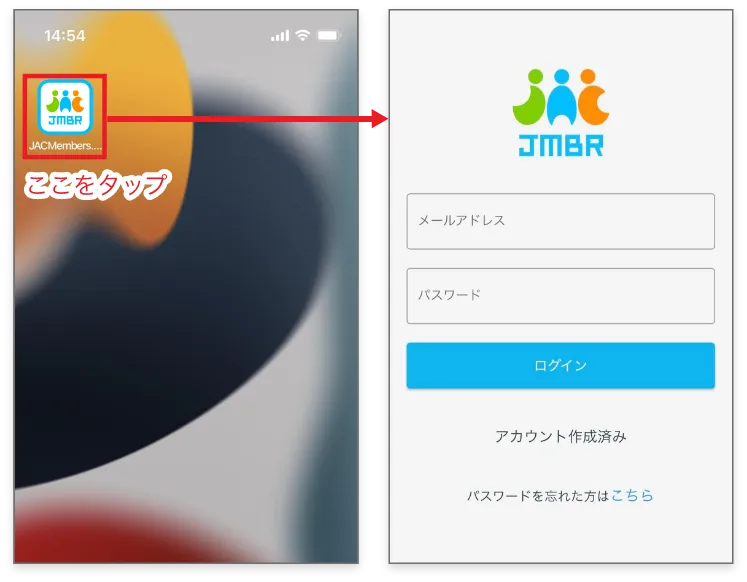
1-2. "JAC гишүүд" рүү нэвтэрнэ үү
"JAC Members" нэвтрэх дэлгэц дээр имэйл хаяг болон нууц үгээ оруулна уу.
[Нэвтрэх] дээр товшино уу.
"JAC Members" үндсэн дэлгэц гарч ирнэ.
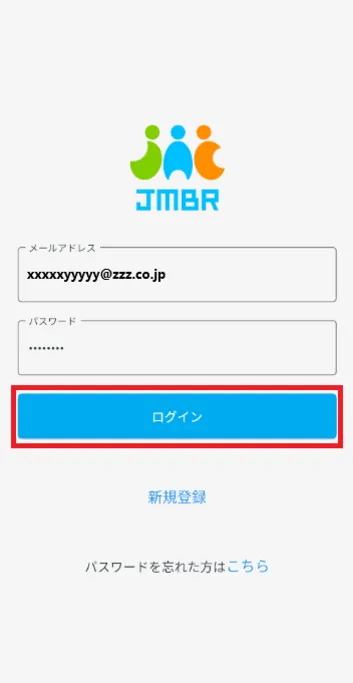
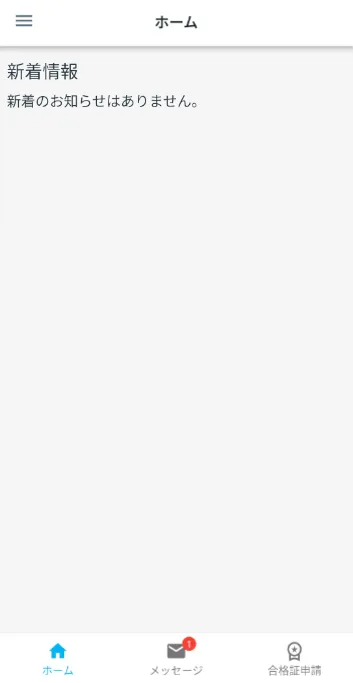
Алхам 2.
"Мессежийн жагсаалт"-ыг харуулж байна
2-1. Зурвасын жагсаалтыг нээнэ үү
Доод цэсний "Мессеж" дээр товш. "Мессежийн жагсаалт" -ыг нээнэ үү.
※ Чухал мессежүүднэмэгдэх болно.
*Таны уншаагүй зурвасууд тод үсгээр харагдах болно.
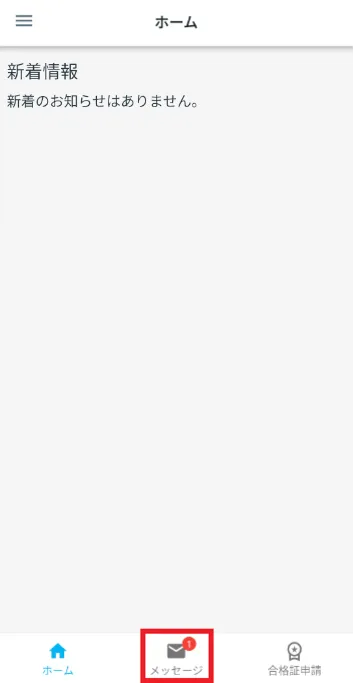
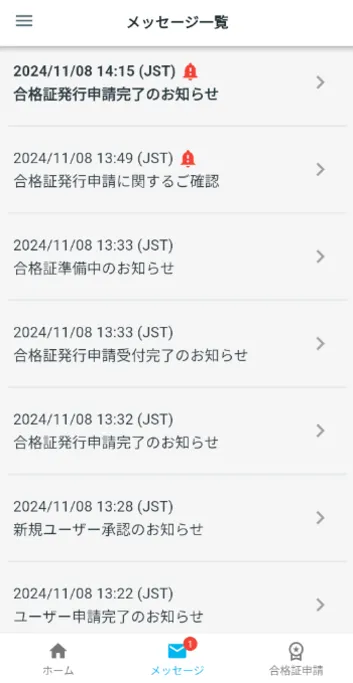
Алхам 3.
"Зурвасны дэлгэрэнгүйг" харуулж байна
3-1. Шалгахыг хүссэн мессеж дээрээ товшино уу
Уншихыг хүссэн мессежээ товшино уу. Үндсэн текст гарч ирнэ.
Хэрэв та мессежийн жагсаалт руу буцахыг хүсвэл зүүн дээд буланд байгаа [X] дээр товшоод хаа.
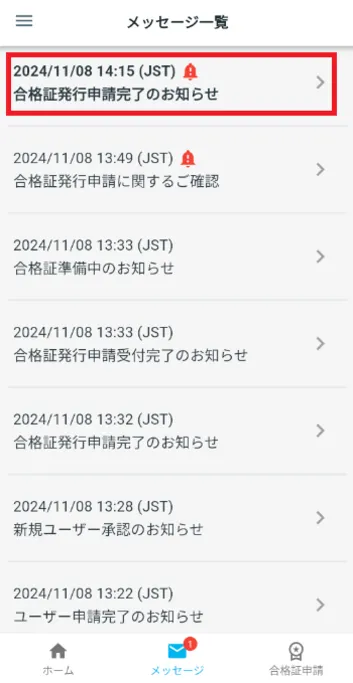

Зурвасыг зөв илгээсний дараа [Хариу бичих] нь ижил мессежийн үндсэн хэсэгт харагдахгүй.
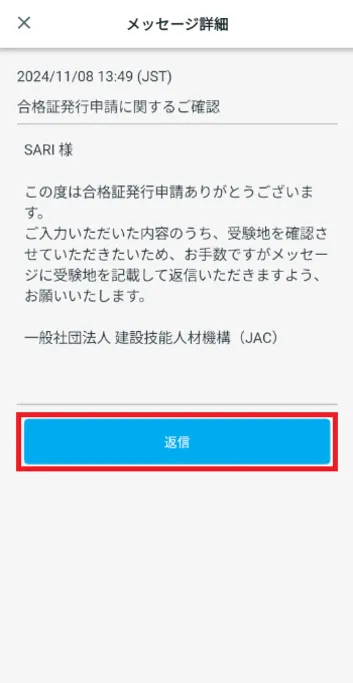

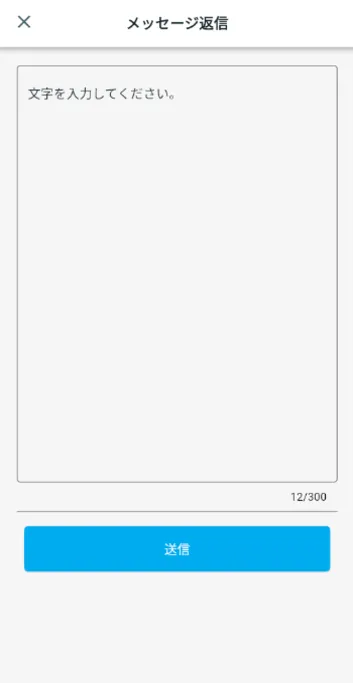
Мессежийн формат: Текст оруулах үед
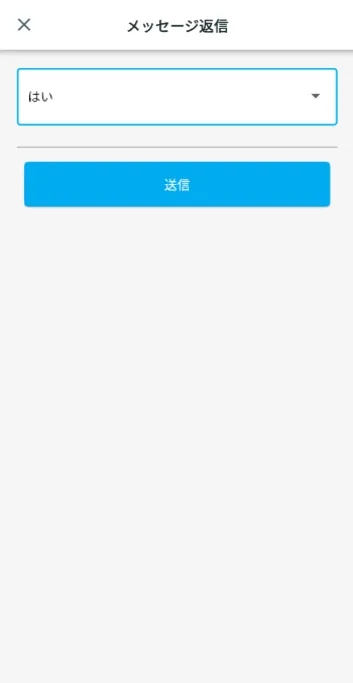
Мессежийн формат: Хэзээ сонгох вэ
Зурвасыг зөв илгээсний дараа [Хариу бичих] нь ижил мессежийн үндсэн хэсэгт харагдахгүй.
Татаж авсан файл хаана хадгалагдахыг доорх холбоосоор шалгана уу.
Татаж авсан файл дээр дарахад нээгдэхгүй байвал доорх линкээр орж үзнэ үү.

Байнга асуудаг асуултууд (FAQ)
- Би "JAC Members" програмыг суулгахыг хүсэж байна. Би хаанаас авах вэ?
- Би "JAC Members"-д бүртгүүлсэн нууц үгээ мартсан байна.
- Би шинэ ухаалаг утас авсан. Би үүнийг байгаагаар нь ашиглаж болох уу?
- Би "JAC Members" програмыг ашиглан JAC руу хэрхэн мессеж илгээх вэ?
- Надад паспорт байхгүй. Би ухаалаг утсаа сольсон тул "төхөөрөмжөө солих хүсэлт гаргах" боломжтой юу?
- Би бүртгэлээ хэрхэн устгах вэ?
- Японоос гадуур өгсөн шалгалтын гэрчилгээг яаж авах вэ?
- Японд өгсөн шалгалтандаа тэнцсэн гэрчилгээг яаж авах вэ?
- Програмын дэлгэц дээр "Дэмждэг хувилбарын өөрчлөлтийн мэдэгдэл" гэсэн харилцах цонх гарч ирнэ. Би яах ёстой вэ?
- Хэрэв "JAC Members" програмыг ашиглан татаж авсан файлууд хаана хадгалагдаж байгааг мэдэхгүй бол би яах ёстой вэ?
- Хэрэв би өргөдлөө өгөх боломжгүй бол "Та дараах хүсэлтийг гаргасан тул шинэ өргөдөл гаргах боломжгүй" гэсэн харилцах цонх гарч ирвэл би яах ёстой вэ?
- Хэрэв би Японоос гадуур амьдардаг бөгөөд Японд үнэлгээний шалгалт өгөхийг хүсч байвал яах ёстой вэ?
Index
Хэрэв танд програмыг хэрхэн ашиглах талаар асуух зүйл байвал гарын авлагаас үзнэ үү.
Дансны бүртгэл, үндсэн үйл ажиллагаа
Японы компаниудыг хайж олох (гадаадад ажилд авах мэдээллийн самбар)
Тусгай ур чадварын үнэлгээний тест
